Mulți părinți sunt îngrijorați de utilizarea crescută a dispozitivelor electronice de către copiii lor. Telefoanele iPhone și iPad sunt în față console de jocuri portabile, dispozitive de chat online și televizoare. Părinții inteligenți doresc într-adevăr să limiteze timpul pe care fiii și fiicele lor îl petrec jucând jocuri, navigând pe rețelele de socializare și vizionând YouTube, deoarece acest lucru poate dura între 2 și 8 ore în fiecare zi.
Din cauza cererii tot mai mari din partea părinților, Apple a introdus așa-numita funcție Screen Time în sistemele sale de operare iOS 12 și iOS 13. Folosind Screen Time, părinții pot limita utilizarea dispozitivelor iOS, pot seta limitări de conținut, pot interzice anumite aplicații, pot bloca jocuri și site-uri web. Dar… ghiciți ce?
Copiii sunt, de asemenea, foarte inteligenți în zilele noastre! Iată cele mai populare unsprezece hack-uri găsite de copiii isteți în eforturile lor de a ocoli și debloca dispozitivele lor. iPhone-urile și iPad-urile au încă lacune în software-ul Apple și de aceea copiii pot exploata vulnerabilitățile din sistemele de control parental pentru a obține mai mult timp de joc. Lista de mai jos conține cele mai interesante hack-uri pe care le folosesc copiii, împreună cu posibile soluții pentru a preveni aceste hack-uri dacă sunteți părinte.
- Reinițializarea limitei de timp pentru jocuri și aplicații prin simpla reîncărcare a acestora din conturile partajate de familie.
- Depășirea blocării timpului de ecran pe aplicația YouTube folosind widgetul iMessage pentru Youtube
- Hacking Screen Time on iPad by changing system date and time
- Depășirea unui blocaj pentru Safari prin rularea acestuia din Setări prin intermediul pictogramei de avertizare
- Lansarea Safari din interiorul aplicațiilor de la terțe părți cu built-in-.în browsere încorporate
- Scoaterea parolei Screen Time prin înregistrarea unei înregistrări video de pe ecran
- Reinițializarea setărilor Screen Time utilizând resetarea dură
- Aducerea unei noi amprente digitale sub numele adultului
- Obținerea parolei prin căutarea unei reflexii a parolei în ochelarii părintelui
- Obținerea unei parole dintr-o înregistrare video de pe un alt telefon în mod secret înregistrându-vă<
- Falsificarea dispozitivului pentru a părea că este oprit pentru a împiedica starea sa de deblocare
- (nou) Aprobarea de pe dispozitivul altui părinte
- (nou) Trimiterea unei serii de solicitări Screentime pentru a păcăli părinții
- Ce se întâmplă dacă copiii continuă să acceseze internetul și cum puteți bloca acest acces
- Concluzii și ce pot face cu adevărat părinții?
Reinițializarea unei limite de timp pentru jocuri și aplicații prin simpla reîncărcare a acestora din conturile partajate de familie.
Utilizând Screen Time, un părinte poate stabili limite de timp pentru jocuri și aplicații folosind opțiunea Downtime. Când timpul a expirat, apare un ecran de sistem care blochează o aplicație spunând că timpul a expirat pentru acest joc.
Cum îl sparg copiii
Când limita de timp a expirat, copiii pur și simplu dezinstalează un joc (sau o aplicație) de pe dispozitiv. Apoi, ei rulează App Store, făcând clic pe pictograma cloud din dreapta sus, care oferă acces la alte conturi iCloud din cadrul Family Access. Apoi, copiii pot reinstala același joc din contul părinților lor, găsind această aplicație și făcând clic pe pictograma cloud. După reinstalare, limita de timp nu se mai aplică acelei aplicații! Așadar, această aplicație sau joc poate fi utilizat fără alte restricții de timp.
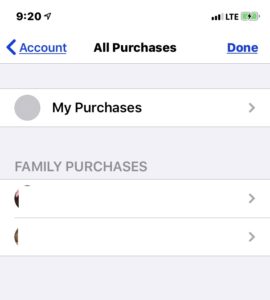
Captură de ecran: iOS App Store permite obținerea accesului la aplicațiile achiziționate de alți membri ai familiei, iar aceste aplicații pot rula fără limită de timp de ecran
Citat de la un părinte:
Când a apărut iOS 12, am limitat timpul de ecran al fiului meu de 7 ani prin Family Share. Timp de câteva zile, am simțit că se juca un pic mai mult decât ar fi trebuit, dar nu mi-am putut da seama de ce. În cele din urmă, astăzi, fiul meu a dezvăluit hack-ul său: Atunci când nu mai are timp de ecran și jocurile sale se blochează, se îndreaptă spre App Store, descarcă un joc instalat anterior (dar ulterior eliminat) prin intermediul pictogramei cloud, iar acesta funcționează fără limitări! Ce pot să spun? Nici măcar nu sunt supărat. Este impresionant.” – sursa
De asemenea, din propria mea experiență, există o problemă legată de acest truc. Dacă jocul este șters, atunci dispare și întregul istoric Screen Time pentru această aplicație! Deci, copilul dvs. poate juca un joc, apoi îl șterge și nu veți mai vedea deloc acest joc raportat în rapoartele săptămânale sau zilnice de Screen Time.
Soluție
Dezactivați instalarea jocurilor și aplicațiilor deloc prin dezactivarea App Store în sine. Pentru a face acest lucru, mergeți la Screen Time – Content & Privacy Restrictions – iTunes & App Store Purchases – Installing Apps și selectați Don’t Allow. Acest lucru va ascunde imediat pictograma App Store de pe acest dispozitiv și nu va exista nicio modalitate de a instala aplicații noi, deoarece nu este prezentată nicio pictogramă App Store.
Cum să ocoliți blocarea Screen Time pe aplicația YouTube folosind iMessage
Youtube a devenit un televizor modern cu milioane de videoclipuri. Dar YouTube încă se luptă cu moderarea și filtrarea adecvată în efortul de a elimina videoclipurile deranjante. Mai mult, chiar și pentru videoclipurile bune și aprobate, copilul dvs. poate fi abordat de pedofili sau de un alt tip de comportament prădător din partea altora. Acesta este motivul pentru care din ce în ce mai mulți părinți dezactivează sau limitează utilizarea YouTube pe iPad și iPhone.
Cum o sparg copiii
În timp ce aplicația YouTube și chiar și browserul de internet Safari pot fi blocate, dezactivate sau chiar dezinstalate, există încă o soluție de ocolire care folosește iMessage. iMessage are așa-numitele „applet-uri”, iar atunci când instalați aplicația Youtube, aceasta instalează și un așa-numit „applet YouTube” pentru iMessage. Acest „applet” permite vizionarea de videoclipuri YouTube direct din aplicația iMessage.
Așa că puștiul tău poate să-și trimită singur (sau să ceară unui prieten să trimită) linkuri către videoclipuri YouTube și să vizioneze videoclipuri în iMessage, dând un simplu clic pe ele pentru a le deschide cu iMessage YouTube Applet.
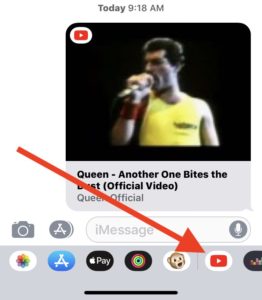
Captură de ecran: Applet YouTube în iMessage permite vizionarea de videoclipuri chiar și atunci când aplicația Youtube nu este blocată
Citat de la un părinte:
Fiul meu folosește aplicația YouTube iMessages și își trimite singur videoclipuri și le urmărește în iMessages 😒😂 Nu mă pot supăra pe el. Știu că putem bloca iMessages, dar vrem să o avem la dispoziție pentru comunicare, dacă este nevoie.” – sursa
Soluție
Dezinstalează complet aplicația YouTube de pe iPad sau iPhone. Acest lucru va dezinstala și pluginul iMessage care permite vizionarea videoclipurilor în cadrul chat-ului iMessage. De asemenea, este posibil să doriți să dezactivați accesul la site-ul Youtube. Pentru a dezactiva YouTube.com, trebuie doar să faceți următoarele: mergeți la Screen Time – Content and Privacy Restrictions – Content Restrictions – Web Content – Limit Adult Websites și adăugați youtube.com la Never Allow list of websites. Acest lucru va dezactiva complet accesul la site-ul web Youtube.com.
Cum se poate hackera Screen Time pe iPad în funcție de data și ora sistemului
Dacă folosiți funcția de limitare a timpului programat Screen Time DownTime, atunci știți că aceasta permite definirea unui așa-numit Downtime în care puteți defini ora de „început” și ora de „sfârșit” pentru perioada în care aplicațiile și jocurile vor fi deblocate.
De exemplu, puteți permite rularea oricărei aplicații între orele 18:00 și 20:00 în ziua de vineri.
Cum îl hackuiesc copiii
Acest hack pare să fie destul de evident. Copiii merg pur și simplu la Setări, apoi la ecranul General – Data și ora. Apoi, ei pur și simplu dezactivează actualizarea automată și schimbă manual data și ora curentă a sistemului în perioada de timp dorită în care toate jocurile sunt deblocate. De exemplu, ei o schimbă în vineri, ora 19:00 (dacă știu că Downtime este de la 18:00 la 20:00 vineri).
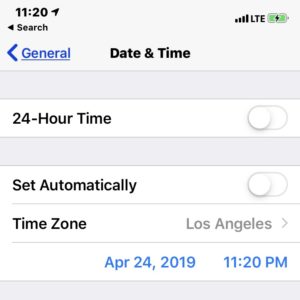
Captură de ecran: Setările iOS DateTime pot fi schimbate manual pentru a se potrivi cu data și ora permise
Citat de la un părinte:
Telefoanele lor ar trebui să nu-i lase să folosească aplicații după ora 20:00. Dar ei pot să intre și să schimbe manual ora la prânz și brusc toate aplicațiile sunt din nou disponibile. Există vreo modalitate de a opri acest lucru din cadrul software-ului iOS 12?- sursa
Soluție
Din păcate, nu există nicio modalitate de a dezactiva accesul la ecranul Setări. Așadar, singura soluție posibilă este de a dezactiva complet accesul la un iPad sau iPhone pentru copilul tău. Îndepărtează amprentele digitale ale copilului tău de pe iPad în General – Passwords (General – Parole), astfel încât acesta să nu poată debloca iPad-ul folosind amprentele digitale. Schimbați apoi codul de acces principal al iPad-ului și țineți acest iPad sau iPhone departe de el atunci când nu are voie să fie folosit. Atunci când trebuie folosit, numai un părinte poate debloca un dispozitiv.
Depășirea unui blocaj pentru Safari prin rularea browserului din Setări prin intermediul pictogramei de avertizare
Părinți grijulii care dezactivează nu numai aplicațiile, ci și browserul Safari. Astfel, fiii și fiicele lor nu vor putea să deschidă site-ul Youtube sau să joace unele jocuri online în browser.
Cum îl sparg copiii
Câțiva copii și-au dat seama că pot rula lansarea unui browser nerestricționat făcând clic pe o pictogramă de avertizare care apare pe ecranul de setări Website & Parole de aplicații. Această pictogramă de avertizare apare atunci când parola duplicată este utilizată și salvată pentru două site-uri web diferite. iOS verifică dacă există parole duplicate și afișează această eroare sub forma unei pictograme cu triunghi de exclamare lângă adresa unui site web. Dacă faceți clic pe această pictogramă de exclamare, se deschide meniul cu opțiunea Change Password (Schimbare parolă). Dacă faceți clic pe această opțiune, se deschide browserul nerestricționat. Așadar, copiii setează și salvează parolele duplicate pentru Google.com și prin intermediul acestei pictograme de avertizare și apoi a funcției Change Password (Schimbare parolă) pot ajunge pe site-ul Google.com. Și apoi pot doar să tasteze numele oricărui site web în câmpul de căutare și pur și simplu să acceseze acest site web din rezultatele căutării Google.
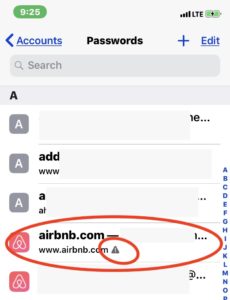
Captură de ecran: înregistrările de parole de site-uri web cu o pictogramă de avertizare în Setări permit să meargă și să ruleze un browser nerestricționat prin intermediul opțiunii Schimbare parolă
Citat de la un părinte:
Am căutat această problemă și nu am găsit nimic despre ea. Copiii mei au iPad-uri pe care am setat restricții de timp de ecran. Copiii mei și-au dat seama că pot ocoli restricțiile de timp pe Safari intrând în Setări: Parole și conturi: Website & App Passwords. Apoi, selectați un cont care are o parolă incorectă. Există o opțiune pentru a schimba parola pe site. Ei pot apoi să navigheze pe web chiar și atunci când timpul de ecran s-a terminat. Deocamdată, am configurat doar o regulă de firewall în Sonicwall-ul meu pentru a bloca accesul la internet, dar sper ca Apple să rezolve această problemă. A mai văzut cineva acest lucru?
– sursa
Soluția 1
Din păcate, nu puteți dezactiva accesul la ecranul Setări. Dar puteți seta o limită la nivelul întregului sistem pentru a permite doar câteva site-uri web să fie accesate și deschise în orice fereastră de browser. Pentru a face acest lucru, mergeți la Screen Time – Content & Privacy Restrictions – Content Restrictions – Web Content, comutați la Allowed Websites Only, iar apoi acest iPhone sau iPad va putea accesa doar site-urile web din acea listă „permisă”.
Soluția 2
Mai sigură este să dezactivați de fiecare dată accesul fizic la dispozitiv fără aprobarea dumneavoastră prealabilă! Îndepărtați amprentele digitale ale copilului dvs. de pe iPad în General – Parole, astfel încât să nu poată debloca iPad-ul cu ajutorul degetelor. Schimbați apoi codul de acces principal al iPad-ului sau iPhone-ului și țineți acest dispozitiv departe atunci când nu este permis accesul la el.
Lansarea browserului Safari din interiorul aplicațiilor de la terțe părți folosind browserul lor integrat
Acest hack este similar cu cel precedent, dar folosește o altă cale. În timp ce puteți utiliza Screen Time pentru a dezactiva complet Safari sau pentru a interzice accesul la lista de site-uri web, mai există și alte aplicații care au fereastră de browser încorporată. De asemenea, unele dintre reclamele din aplicații pot fi deschise și cu ajutorul browserului încorporat. De exemplu, unele aplicații Google, aplicații de chat precum Facebook Messenger, Telegram și alte câteva deschid link-uri folosind ferestrele de browser încorporate.
Cum o sparg copiii
Așa că, pentru a accesa site-ul web, copiii rulează acest tip de aplicații în care știu că au un browser încorporat. De exemplu, poate fi o aplicație Gmail sau o aplicație Facebook Messenger. Sau copiii pot lansa alte aplicații gratuite cu reclame în aplicație. Pentru a rula un browser, ei fac clic pe linkurile din interiorul aplicației și apare browserul încorporat. În această fereastră a browserului din aplicație, copiii pot de fapt să acceseze orice alt site web, cum ar fi Google, Youtube, să joace jocuri web online făcând clic pe alte link-uri.
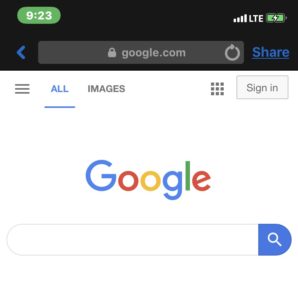
Captură de ecran: Aplicația Facebook Messenger pentru iOS deschide browserul încorporat chiar și atunci când Safari este blocat de la utilizare
Citat de la un părinte:
Pentru început, eu sunt cel care este controlat de timpul de ecran. Eu sunt copilul și i-am ajutat pe părinții mei să îl instaleze. Browserele în aplicații sunt cea mai mare problemă. Orice aplicație de la google are un browser in-app care este nerestricționat și nefiltrabil. Dacă vrei să navighezi pe web, poți pur și simplu să deschizi Gmail, să dai click pe orice link (pentru care nu ai aplicația specifică) și dacă apeși deschide în safari ai acces complet la web. Nu e vorba doar de Google, o fac și aplicații precum DJI 4 și aplicația GoPro. Edit: Văd că multă lume întreabă de ce l-aș configura. Motivul principal este că m-au rugat să o fac, iar dacă nu o fac atunci cealaltă opțiune a lor este să îmi pună un cod de acces pe telefon pe care eu nu îl știu și de fiecare dată când am nevoie de telefon trebuie să îl pună. – sursa
Soluție
Setați o limită la nivel de sistem pentru a permite deschiderea doar a câtorva site-uri web. Din cauza modului în care funcționează iOS, chiar și browserele integrate vor fi limitate la lista de site-uri web pe care ați setat-o. Pentru a face acest lucru, mergeți la Screen Time – Content & Privacy Restrictions – Content Restrictions – Web Content. Apoi comută la Allowed Websites Only (Doar site-uri web permise) și apoi iPad sau iPhone va putea să navigheze doar pe site-urile web permise. Apoi, dezactivați și aplicațiile cu browsere încorporate, cum ar fi aplicațiile de la Google (Gmail și altele), Facebook Messenger, Telegram messenger și lăsați iMessage ca singura aplicație de chat, deoarece iMessage nu folosește niciun browser încorporat.
Soluția 2
Abordarea mai strictă este de a dezactiva complet accesul la iPad sau iPhone fără aprobarea dumneavoastră. Îndepărtați amprentele copilului de pe dispozitivul iOS în General – Passwords. În acest fel, ea/el nu poate debloca iPad-ul folosind Touch Id. Schimbați apoi codul de acces principal și țineți fizic tableta sau iPhone-ul departe de copiii dvs. atunci când nu este permis.
Furtarea parolei Screen Time prin înregistrarea video de pe ecran în fundal
Dacă ați dezactivat totul cu ajutorul Screen Time, puteți în continuare doar să introduceți parola Screen Time pentru a debloca site-uri web, aplicații, jocuri și pentru a modifica și actualiza Screen Time Settings. Și chiar dacă nu dezvăluiți această parolă nimănui, există totuși o modalitate complicată de a vă fura parola.
Cum o sparg copiii
Un copil pe care îl cunosc a găsit o modalitate de a obține parola Screen Time înregistrând un video de pe ecranul iPad-ului! Înregistrarea video a ecranului a fost adăugată de Apple în urmă cu câțiva ani și înregistrează toată activitatea de pe ecran într-un videoclip salvat în aplicațiile Camera și Photos. Și, mai mult decât atât, aceasta poate fi utilizată pentru a înregistra un ecran atunci când un părinte tastează parola Screen Time pe un ecran. Se procedează în felul următor: copilul tău drăguț îți aduce iPad-ul său în timpul permis și îți spune că, în loc să-ți trimită o solicitare către o aplicație oarecare, te rog să tastezi parola Screen Time pentru că ceva nu funcționează la trimiterea unei solicitări.
Între timp, doar o mică pictogramă roșie pe bara de sus va indica faptul că acest iPad rulează în prezent o înregistrare a ecranului și înregistrează tot ceea ce se întâmplă pe ecran sub formă de video. Urmărind acest videoclip mai târziu, copilul dumneavoastră poate vedea cu ușurință ce numere au fost atinse pe ecran, deoarece numerele de pe ecranul codului PIN își schimbă ușor culorile atunci când sunt atinse pentru a introduce o parolă.
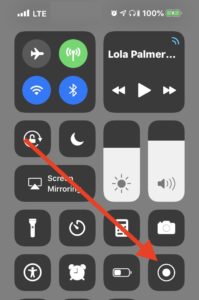
Captură de ecran: Centrul de control din iOS permite rularea înregistrării video a ecranului care va înregistra tot ce se întâmplă pe ecran, inclusiv tastarea parolei de deblocare screentime
Soluție
Atenție la acea mică pictogramă roșie din dreapta sus de fiecare dată când inspectați iPad-ul sau iPhone-ul pe care vi l-a dat copilul dvs. mai ales atunci când introduceți parola Screen Time! Sau pur și simplu dezactivați complet înregistrarea ecranului pe dispozitivul iOS, accesând Screen Time – Content & Privacy Restrictions – Content Restrictions – Screen Recording (în partea de jos a listei) și selectați Don’t Allow
Reinițializarea setărilor Screen Time folosind hard reset
Sistemul de control parental Screen Time este protejat de o parolă. Dar acesta se va dezactiva automat atunci când dispozitivul trece printr-o așa-numită „resetare dură”. „Hard reset” este procesul de curățare a dispozitivelor iOS și de resetare a tuturor setărilor.
Cum îl sparg copiii
Copiii intră pur și simplu în General – Erase (General – Ștergere) și îl ating pentru a șterge totul de pe iPad sau iPhone. Apoi, ei configurează rapid acest dispozitiv ca fiind unul nou. Își introduc login-ul și parola iCloud și totul este restaurat în mai puțin de o oră din Apple iCloud. După restaurare, dispozitivul iOS nu mai are Screen Time, deoarece acesta va fi complet dezactivat și toate parolele de Screen Time vor fi eliminate automat.
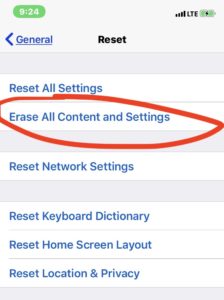
Captură de ecran: Ecranul de setări iOS ne permite să resetăm complet dispozitivul iOS și apoi să îl reîncărcăm din iCloud. Toate limitele Screentime vor fi eliminate după o resetare
Citat de la un părinte:
Adolescentul meu, cu autism și ADHD, pe care trebuie să folosesc iPad-ul în diverse scopuri de învățare, a învățat să facă doar o resetare completă a iPad-ului pentru a ajunge la conținutul interzis și la timpul nerestricționat al aplicațiilor. Nu înțeleg de ce nu puteți avea utilizatori cu limitări pe iPad și iPhone, așa cum aveți pentru computer? Adolescentul meu are nevoie de acces în scopuri educaționale, acesta este singurul motiv pentru care continui să încerc, în afară de asta, l-aș lăsa să fie mai puțin tehnologizat, așa cum am fost și eu la vârsta lui. Ei bine, dacă nu găsesc o soluție, va fi mai puțin tehnologic!!! – sursa
Soluție
Schimbă parola iCloud pentru contul copilului tău, astfel încât să nu poată restaura dispozitivele iOS fără aprobarea ta. Reinițializarea unui iPad sau iPhone necesită mai întâi reintroducerea numelui și a parolei iCloud.
Aducerea unei noi amprente sub numele adultului
Cine cunoaște parola dispozitivului poate adăuga o amprentă în secțiunea „Password & Touch ID” din setările dispozitivului. Dispozitivele iOS care permit adăugarea a mai mult de 1 deget în lista de amprente care le permite să deblocheze dispozitivul. În timp ce dispozitivele iOS le cer utilizatorilor să introducă o parolă pentru prima deblocare după o repornire sau pornire, toate deblocările ulterioare se pot face folosind o amprentă digitală înregistrată în setările dispozitivului.
Cum îl sparg copiii
Așa că într-o zi te gândești că voi împărtăși parola pentru iPad sau iPhone cu copilul meu pentru că o voi schimba mai târziu. Odată ce copilul tău a obținut parola, poate intra în Settings – Password & Touch ID și poate adăuga o nouă amprentă în dispozitiv. De asemenea, ea poate numi această nouă amprentă „Mama 2” sau „Tata 2”, astfel încât mama sau tatăl ei să creadă că este de fapt a doua lor amprentă. Tadam! Acum copilul dvs. poate debloca dispozitivul iOS și ajusta setările Screen Time.
Soluție
Adaugați o parolă pentru Screen Time și nu partajați parola principală de blocare a parolei pentru acest dispozitiv iOS.
Obținerea parolei prin căutarea unei reflexii a parolei în ochelarii părintelui
Mulți părinți poartă ochelari de vedere și mulți dintre ei poartă așa numiții „ochelari de calculator” care includ un strat anti-reflexie (numit uneori tratament anti-reflexie sau anti-reflexie). În timp ce acești ochelari ajută ochii să se uite la ecranele calculatoarelor pe tot parcursul zilei, dar sunt buni și la reflectarea pentru privitorii externi.
Cum îl sparg copiii
În timp ce vă relaxați în camera obscură, copilul dvs. drăguț vă aduce iPad-ul sau iPhone-ul, cerându-vă să introduceți parola, deoarece are nevoie de el pentru câteva minute pentru a căuta informații despre ceva ce studiază la școală. Promite să nu se uite la ecran, așa că te rog, tăticule, să introduci parola. Tu te uiți la ecran și tastezi parola passlock sau screentime, iar copilul tău se uită la ochelarii tăi pentru a vedea reflecția a ceea ce apeși pe ecran. Apoi ia iPad-ul și reproduce aceste 4 sau 6 cifre pe care le-a văzut reflectate în ochelarii dvs. de calculator.
Soluție
Îndepărtați-vă ochelarii atunci când tastați parola de acces pe iPad-ul copilului dvs. sau luați un prosop mare și acoperiți capul, mâinile și iPad-ul și introduceți parola de acces în modul în care nu are cum să vadă reflecția în ochelari.
Obținerea unei parole dintr-o înregistrare video de pe un alt telefon care vă înregistrează în secret
Gadgeturile moderne au încorporate camere video HD foarte bune. Astfel, dacă cineva vă înregistrează chiar și din cealaltă parte a camerei, atunci este posibil să măriți imaginea video și să sugerați ce fel de parolă a fost tastată
Cum o sparg copiii
Copiii își fac mai întâi pregătirile: își pun unul dintre telefoanele sau gadgeturile cu camere pe raft sau într-un colț din camera lor. Majoritatea camerelor moderne ale telefoanelor nu indică faptul că înregistrarea este activată în acest moment, astfel încât nu veți sugera că cineva face de fapt o înregistrare video chiar acum.
Soluție
Anainte de a introduce o blocare a parolei pentru un dispozitiv sau pentru Screen Time, faceți o scurtă plimbare prin cameră. Verificați colțurile și alte locuri pentru telefoane sau alte dispozitive plasate ocazional cu camera spre dvs. Întoarceți-le în jos și apoi puteți tasta în siguranță o parolă pe dispozitiv!
Făcând ca dispozitivul să pară că este oprit pentru a preveni starea de deblocare a acestuia
Dacă protejați dispozitivul cu parola pe care doar dvs. o știți și copilul dvs. aduce dispozitivul pentru a-l debloca de fiecare dată, sunteți vulnerabil la un alt hack. Acest hack se bazează folosind videoclipul de ore întregi care este negru. Așadar, copilul dvs. vă cere să deblocați dispozitivul, apoi rulează acest videoclip și vă arată că ecranul este gol. Astfel, credeți că a oprit iPad-ul sau iPhone-ul și că nu va mai putea să-l deblocheze din nou fără permisiunea dumneavoastră, dar, în realitate, dispozitivul rămâne deblocat chiar și cu un ecran negru.
Cum îl hackuiesc copiii
Dar, în loc să-l deblocheze, copilul dumneavoastră tocmai a rulat un player video cu un videoclip care arată doar un ecran gol timp de ore întregi și fără sunet. În timp ce rulează un astfel de videoclip, ecranul este negru (pentru că rulează videoclipul cu ecranul negru!) și dispozitivul rămâne în starea de deblocare. Există o mulțime de astfel de videoclipuri pe YouTube, de exemplu, 10 ore de ecran negru, astfel încât copilul dvs. îl poate reda folosind aplicația Youtube sau folosind un așa-numit video downloader.
Soluție
Când verificați că iPad sau iPhone este oprit, atingeți ecranul sau apăsați butonul tactil (pentru iPhone 5/6/7/7/8 sau iPad) pentru a verifica dacă ecranul negru nu este un player video care rulează un videoclip.
Aprobare de pe dispozitivul altui părinte
Dacă aveți mai mult de un părinte pentru contul dvs. de familie iCloud, atunci chiar dacă un părinte a refuzat cererea Screentime, dar un alt părinte va avea notificări Screentime în așteptare pe dispozitivul său. Copilul dvs. inteligent poate folosi cu ușurință doar acest alt dispozitiv pentru a permite Screentime chiar dacă a fost refuzat de un alt părinte.
Cum îl sparg copiii
Copilul dvs. poate lua dispozitivul altui părinte și doar să gliseze notificările în jos din partea de sus a ecranului. Apoi, el/ea va găsi notificările Screentime, va apăsa lung pe ea și va apărea meniul cu selectarea de Allowing sau Disallowing.
Soluția
Soluția este de a dezactiva previzualizările pentru notificări pe un ecran blocat (este activată în mod implicit).
Puteți modifica setările pentru a permite interacțiunile cu notificările numai atunci când iPhone sau iPad este deblocat prin Touch Id sau Face Id.
Accesați Settings (Setări), apoi Notifications (Notificări) și modificați „Show Previews” (Afișare previziuni) de la „Always” (Întotdeauna) la „When Unlocked” (Când este deblocat). După această modificare, notificările vor afișa numele aplicațiilor sursă, dar nu vor fi afișate și nu vor permite interacțiuni cu notificările fără o deblocare prealabilă de către proprietarul dispozitivului.
În trimiterea unei serii de solicitări Screentime pentru a păcăli părinții
Chiar dacă ați configurat Screentime pentru a controla toate jocurile, aplicațiile de socializare și timpul petrecut de copiii dvs. există întotdeauna o șansă să permiteți din greșeală anumite aplicații.
Cum îl piratează copiii
Copiii încep să trimită o mulțime de cereri de Screentime pentru diferite aplicații „bune”, cu o aplicație „rea” printre ele, sperând că o veți permite aproape automat.
Esența acestui truc este că copiii vă trimit o mulțime de cereri de Screentime deodată, de exemplu, zece cereri într-un minut. Și, toate aceste cereri sunt pentru aplicații „bune”, dar una dintre ele este pentru un joc „rău” care creează dependență. Imaginați-vă: sunteți ocupat la serviciu și, dintr-o dată, primiți o mulțime de cereri de Screentime de la copiii dvs., începeți să îi presați să permită aceste aplicații bune: Kindle, următoarea este pentru o aplicație de desene, următoarea este pentru a vedea fotografii și apoi, aproape fără să vă gândiți, permiteți și o nouă cerere care era pentru un joc. Această abordare este aproape similară cu cea a spam-ului în care o mulțime de e-mailuri spam diferite sunt trimise la adresa dvs. de e-mail și, cum sunt foarte diferite, în cele din urmă, unul dintre ele nu va fi filtrat corespunzător.
Soluție
Soluția este să citiți cu atenție notificările înainte de a le permite. Dacă ați permis o aplicație sau un joc din greșeală, puteți merge la setările Screentime, selectați numele copilului dvs. în setările Screentime și doar adăugați o limită la această aplicație sau la un joc pe care tocmai l-ați permis.
Ce se întâmplă dacă copiii continuă să acceseze internetul și cum puteți bloca acest acces?
Chiar toate aplicațiile și jocurile moderne necesită acces la internet. Cel mai simplu mod este să vă deconectați de la Internet este să opriți complet routerul WiFi. Dar acest lucru înseamnă că veți dezactiva Wi-Fi și pentru orice altceva.
Soluția este să achiziționați un router WiFi cu control parental încorporat, cum ar fi acel router Asus (căutați „Parental control” pe Amazon pentru a găsi mai multe opțiuni). Funcția de control parental ne permite să blocăm accesul anumitor dispozitive la Wi-Fi, iar acest router special ne permite, de asemenea, să stabilim un program pentru accesul la internet și să dezactivăm accesul la site-urile pentru adulți. Dar cea mai utilă funcție de la acest router Asus (după cum am constatat) este faptul că dispune de o aplicație iOS numită „Asus Router” care vă permite să controlați routerul de acasă de la distanță și puteți dezactiva accesul Wi-Fi sau să vizualizați activitatea pe Internet chiar dacă nu sunteți acasă.
Copiii pot încerca să meargă în jurul blocului trecând la 3G/LTE-ul lor. Dar puteți dezactiva datele celulare cu Screentime: mai întâi, luați iPhone/iPad care aparține copilului dvs. și dezactivați datele celulare din panoul de control al acestuia. Acum, pe același dispozitiv (care aparține copilului dvs.) mergeți la Settings – Screentime – Content & Privacy Restrictions (Setări – Screentime – Conținut & Restricții de confidențialitate) și derulați în jos. Găsiți „Cellular Data Changes” (Modificări date celulare) și schimbați-o în „Disallow” (Nu permite). Acest lucru va dezactiva complet capacitatea de a da înapoi datele celulare pentru acel dispozitiv.
YouTube Kids Unii părinți instalează versiunea YouTube Kids a aplicației YouTube de la Google. Această aplicație filtrează videoclipurile YouTube și oferă videoclipuri care sunt marcate ca fiind „sigure pentru copii”. De asemenea, are încorporat controlul parental care blochează ecranul după un timp permis și cere rezolvarea unui exemplu de înmulțire. Copiii îl pot ocoli cu ușurință folosind asistentul Siri pentru a rezolva acel exemplu și pentru a trece o provocare pentru a obține timp suplimentar pentru aplicație.
Soluție
Când verificați că iPad sau iPhone este oprit, atingeți ecranul sau apăsați butonul tactil (pentru iPhone 5/6/7/7/8 sau iPad) pentru a verifica dacă ecranul negru nu este un player video care rulează un videoclip.
Concluzie
Cea mai bună protecție împotriva utilizării nedorite a iPad-urilor și iPhone-urilor este să limitați accesul fizic la acestea: schimbați parola de blocare cu cea pe care numai dumneavoastră o cunoașteți, asigurați-vă că numai amprentele dumneavoastră sunt adăugate în setări și rugați-vă copilul să vă aducă dispozitivul la dumneavoastră de fiecare dată. Cu siguranță nu este posibil cu adolescenții, dar funcționează OK cu preadolescenții acasă.
Este cu adevărat posibil în zilele noastre să controlezi complet modul în care smartphone-urile și tabletele sunt folosite de copii? Care sunt soluțiile finale dacă credeți că copiii dvs. devin din ce în ce mai dependenți de dispozitivele lor și își petrec timpul stând și ținând în mână „prețioasele” dispozitive? Există o soluție veche și bună:
- Petreceți mai mult timp cu copiii dumneavoastră, vă rog! Jucați-vă, plimbați-vă, călătoriți împreună și vorbiți unul cu celălalt. Dacă ești o persoană ocupată, atunci programează-ți în calendar câteva ore în fiecare săptămână pentru a le petrece cu copiii tăi. Configurați memento-uri, folosiți calendare și veți aprecia acest timp petrecut împreună mai târziu.
- Jucați jocuri de masă împreună, citiți cărți împreună, călătoriți împreună, plimbați-vă împreună.
- Luați-vă o pisică sau un câine, astfel încât copiii dvs. să aibă cu cine să se joace și pe cine să ia în brațe.
- Introduceți noua regulă „fără telefoane” în care copiii dvs. își pun jos dispozitivele. Și tu ar trebui să lași și tu dispozitivul jos! Părinții inteligenți aplică această regulă la fiecare cină în familie pentru a avea timp de calitate.
- Cereți-le copiilor să facă cercetări despre noile jocuri sau noile aplicații pe care vor să le instaleze (iată cum funcționează)
- Cumpărați Amazon Kindle sau un alt dispozitiv de cărți electronice care nu are conexiune la internet nu are notificări sau jocuri și folosește un ecran e-ink mult mai puțin dăunător pentru ochi.
- Selectați o zi pe săptămână în care permiteți să jucați jocuri pe calculator sau video. De exemplu, stabiliți ziua de sâmbătă ca fiind Ziua Jocurilor, când copiii pot juca jocuri pe iPad și iPhone.
- Cumpărați un computer de birou cu un monitor mare. Cumpărați un scaun de calculator confortabil și un birou. Din experiența mea, după ce se joacă jocuri pe computerul de birou, copiii vor prefera un computer de birou cu un ecran mare, deoarece este mult mai distractiv decât dispozitivele cu ecran mic.
- Faceți-le cunoștință copiilor cu programarea prin intermediul unor site-uri web precum Code.org
- Dacă copilul dvs. are 12 ani sau mai mult, atunci ați putea dori să vizionați împreună documentarul Social Dilemma. Acesta a fost lansat în 2020 pe Netflix. Are animații grozave care arată cum aplicațiile rețelelor sociale îi păcălesc pe adolescenți.
Încă nu sunteți convins? Luați în considerare acest lucru: guvernul chinez stabilește restricții de timp pentru toți jucătorii de jocuri sub 18 ani. Aceștia impun companiilor de jocuri să interzică tuturor celor sub 18 ani să se joace între orele 22:00 și 8:00 și să limiteze timpul de joc la 90 de minute pe săptămână. De asemenea, limitează timpul la maximum 180 de minute în zilele de sărbătoare și în weekenduri. Ei au decis să facă acest lucru pentru a-și proteja copiii de răul din ce în ce mai mare al jocurilor video incontrolabile.
Jean M. Twenge, profesor de psihologie la Universitatea de Stat din San Diego și autorul câtorva cărți, a scris în remarcabilul său articol „Au distrus smartphone-urile o generație?”:
… dubla ascensiune a smartphone-ului și a social media a provocat un cutremur de o magnitudine pe care nu am mai văzut-o de foarte mult timp, dacă nu cumva vreodată. Există dovezi irefutabile că dispozitivele pe care le-am pus în mâinile tinerilor au efecte profunde asupra vieților lor – și îi fac grav nefericiți.
Cele mai bune gânduri pentru tine și familia ta!
Autor: Mihai Tănase: Eugene Mironichev
Ultima actualizare: 4 ianuarie 2021
Despre autor
 Echipa de scriitori ByteScoutByteScout are o echipă de scriitori profesioniști competenți în diferite subiecte tehnice. Selectăm cei mai buni scriitori pentru a acoperi subiecte interesante și în tendințe pentru cititorii noștri. Iubim dezvoltatorii și sperăm ca articolele noastre să vă ajute să învățați despre programare și programatori.
Echipa de scriitori ByteScoutByteScout are o echipă de scriitori profesioniști competenți în diferite subiecte tehnice. Selectăm cei mai buni scriitori pentru a acoperi subiecte interesante și în tendințe pentru cititorii noștri. Iubim dezvoltatorii și sperăm ca articolele noastre să vă ajute să învățați despre programare și programatori.